关于 Wondershare Helper Compact 的全面解析
Wondershare Video Converter 是一款强大的视频转换工具,支持超过 1000 种不同的格式。其友好的用户界面能迅速识别来自外部设备的视频。不仅如此,它还具备压缩、修复、刻录、编辑、录制、下载和备份视频及 DVD 的多项功能。这款软件因其超快的转换速度和高质量的输出在众多视频转换器中脱颖而出。 当您在计算机上安装 Wondershare Video Converter 时,Wondershare Helper Compact 也随之安装。 实际上,当您安装万兴恢复专家等其他 Wondershare 产品时,此软件包也会自动安装到您的电脑中。 如果您对在社交媒体论坛上流传的关于此软件存在病毒威胁的说法感到困惑,请仔细阅读本文,您将得出自己的结论。

Wondershare Helper Compact 的本质
正如之前提到的,Wondershare Helper Compact 是 Wondershare Video Converter 的一个组成部分。Wondershare Video Converter 是一款卓越的视频转换软件,它能够处理多种格式,具体如下:
| 支持的输入格式 | 支持的输出格式 | |
| DVD | DVD、ISO 文件、DVD 文件夹、IFO 文件、VOB 文件 | DVD、ISO 文件、DVD 文件夹、IFO 文件、VOB 文件 |
| 音频 | MP3、M4A、AC3、AAC、WMA、WAV、OGG、APE、MKA、AU、AIFF、FLAC、M4B、M4R、MP2、MPA 等 | MP3、M4A、AC3、AAC、WMA、WAV、OGG、APE、MKA、AU、AIFF、FLAC、M4B、M4R、MP2、MPA 等 |
| 视频 | MP4, Apple Videos(MOV, M4V, QT), Windows Media Video(WMV, AVI, ASF), HD Video(AVCHD, MTS, M2TS, TS, M2T, 1080P), MPG, MPEG-1, 2, 4, H .263, H.264, H.265, TOD, MOD, DVD, VOB, ISO, IFO, BUP, SVCD, DV, DVR-MS, VCD, DAT, DivX, Xvid, Real Video(RM, RMVB), 3GP , 3G2, MKV, FLV, F4V, AMV, DVR-MS, AMR, TP, TRP等 | MP4、ASF、MOV、M4V、WMV、MKV、AVI、OGV、XVID、DV、MPEG-1、MPEG-2、3GP、3G2、HEVC、H.265、HEVC MP4、HEVC MKV、DIVX、WEBM、PRORES 代理, PRORES 422 LT, PRORES 422, PRORES 422 HQ, PRORES 4444, H.264, MXF; 4K:4K MOV、4K MKV、4K MP4; 3D:3D MP4、3D WMV、3D AVI、3D MKV、3D MOV; 高清:高清 MKV、高清 TS、高清 TRP、TS、TRP、高清 AVI、高清 MP4、高清 MPG、高清 WMV、高清 MOV; 在线视频格式:YouTube 视频、Vimeo、Facebook 视频、FLV、SWF、F4V 等。 |
以下列出的是 Wondershare Helper Compact 的主要功能:
- 它是 Wondershare Video Converter 的组成部分,用于视频转换。
- 它负责在视频文件转换过程中创建和管理弹出窗口。
- 它的主要作用是引导用户完成视频转换过程。
为了验证 Windows 电脑上的任何合法进程,您可以查看可执行文件本身的位置。Wondershare Video Converter 的文件通常应该从 C:Program FilesWondershareDVD CreatorDVDCreator.exe 运行,而不是其他位置。
是否应该移除 Wondershare Helper Compact?
坦白地说,Wondershare Helper Compact 并非是电脑上的必需品。虽然它在您使用 Wondershare Video Converter 时提供指导,但它本身并没有真正的用处。许多用户反馈说,安装此软件后,电脑的运行速度明显变慢。该应用程序及其相关软件在后台运行,消耗大量的 CPU 和 RAM 资源,这可能导致您的电脑频繁崩溃或重启。
- 频繁的系统崩溃可能导致您丢失数小时的工作成果和未保存的数据。因此,您可以考虑将其从电脑中卸载。然而,卸载这个软件包并非易事。即使您删除了可执行文件,一些残留的痕迹仍然会留在电脑中,导致电脑运行速度变慢。如果您担心如何卸载 Wondershare Helper Compact,本指南将为您提供全面的帮助。
- 请务必注意,在没有充分理由的情况下删除可执行文件可能会影响电脑上相关程序的性能。为避免文件损坏和配置错误导致的问题,请保持操作系统和程序处于最新状态,并及时更新驱动程序。
Wondershare Helper Compact 是否是病毒?
您是否对 Wondershare Helper Compact 是否是病毒感到困惑?让我们一起来探讨一下。
您可以通过多种方法判断 Wondershare Helper Compact 是否是病毒。正如前面提到的,此软件包应该只从 C:Program FilesWondershareDVD CreatorDVDCreator.exe 运行。以下是一些需要注意的要点:
- 文件夹位置:C:Program FilesWondershareDVD Creator 子文件夹;
- 发行商:Wondershare Software
- 完整路径:C:Program FilesWondershareDVD CreatorDVDCreator.exe
- 帮助文件:cbs.wondeshare.com/go.php?pid=619&m=ds
- 发行商网站: www.wondershare.com
- 文件大小:大约 79.52 MB (Windows)。
首先,请检查该软件及其可执行文件是否只位于上述位置。如果不是,请将其卸载以避免潜在的威胁。如果您的电脑满足所有列出的参数,但仍然出现性能问题,您可以尝试运行 SFC 和 DISM 命令来解决问题。
根据多个平台的报告,超过 19% 的用户在安装此软件后,认为其无用而选择将其删除。但是,如果它不被视为病毒但您仍然希望删除它,请继续阅读本指南。
接下来,我们将深入探讨如何彻底卸载电脑上的 Wondershare Helper 软件。本节汇总了从已知方法中收集的步骤。尽管这些步骤是连续的,但它们彼此关联,因此您可以有效地删除该软件。请按照以下顺序执行所有方法,以确保从您的电脑中完全清除 Wondershare Helper 软件。
方法一:通过控制面板卸载
卸载 Wondershare Helper 软件的主要方法是从控制面板中将其删除。请按照以下步骤操作:
1. 点击 Windows 键,并在搜索栏中输入“控制面板”。
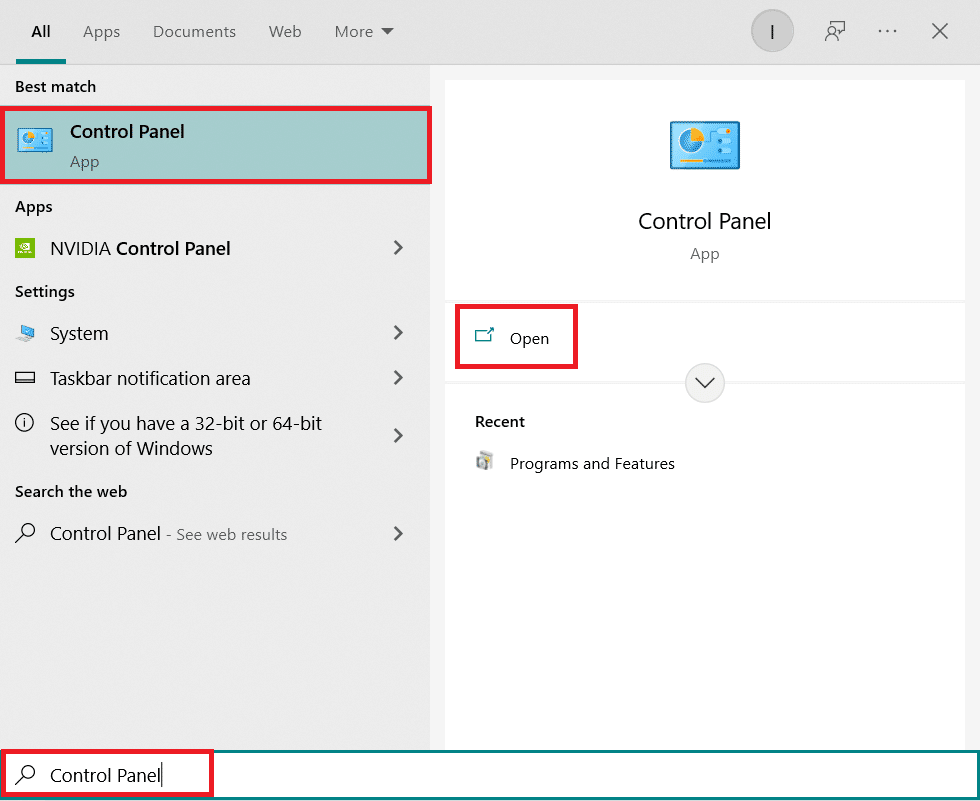
2. 将查看方式设置为“类别”,然后点击“卸载程序”。
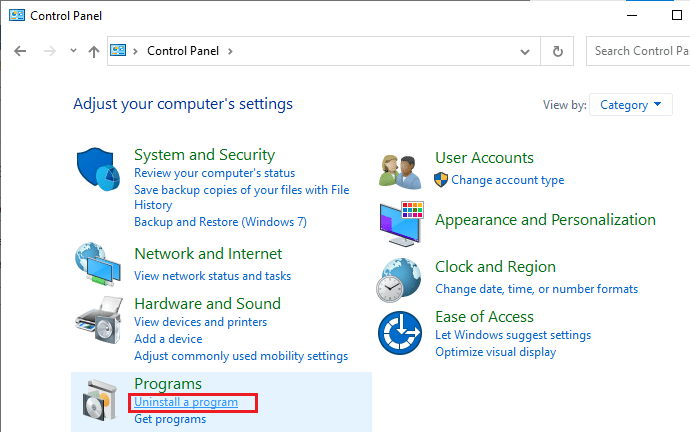
3. 找到并点击“Wondershare Helper Compact 2.5.3”,然后选择“卸载”选项。
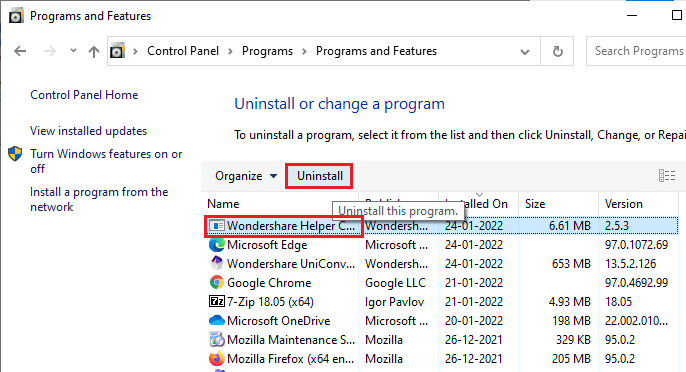
4. 如果出现提示,请确认并等待程序从电脑中删除。
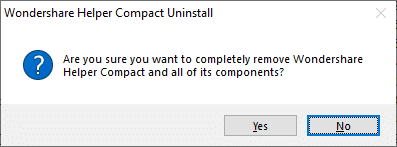
卸载完成后,请务必重启电脑。
方法二:通过 Windows 设置卸载
如果您在控制面板中找不到 Wondershare Helper 软件,或者由于某些原因无法完全卸载,可以尝试通过 Windows 设置进行卸载。 请按照以下步骤操作:
1. 同时按下 Windows 键 + I 键,打开“设置”窗口。
2. 点击“应用”。
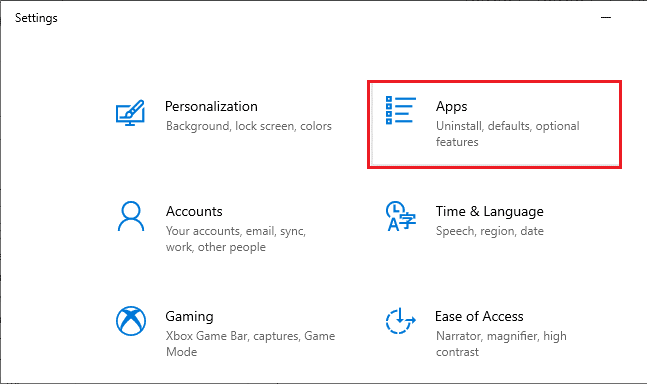
3. 在搜索菜单中搜索“Wondershare”,然后点击与“Wondershare Helper Compact 2.5.3”对应的“卸载”选项。
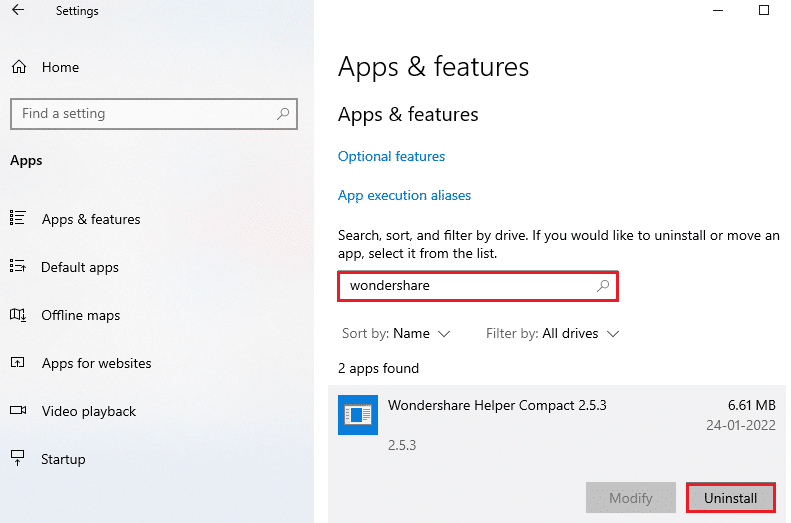
4. 接下来,如果有提示,请确认,并在卸载程序后重启电脑。
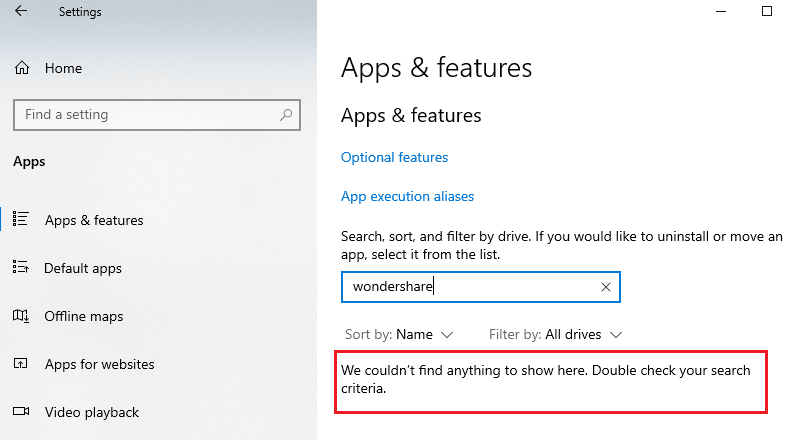
方法三:使用第三方工具卸载
如果您在使用传统的控制面板和设置卸载软件时遇到困难,可以尝试使用可靠的第三方卸载工具。我们推荐使用 Microsoft 官方的程序安装和卸载疑难解答软件,而不是使用任何不可靠的来源。这个工具的主要功能包括:
- 此工具可以解决所有阻止卸载过程的问题,并自动修复任何问题。
- 此工具可以在 Windows 7、8、8.1 和 10 上运行。
- 该软件解决了阻止您安装或卸载程序的问题、修复损坏的注册表项,以及解决了您无法从控制面板中删除程序和应用程序的问题。
以下是使用 Microsoft 程序安装和卸载疑难解答软件卸载 Wondershare 软件的简单步骤:
1. 从 官方网站 下载 Microsoft 程序安装和卸载疑难解答。
2. 导航到“下载”,双击已下载的文件。
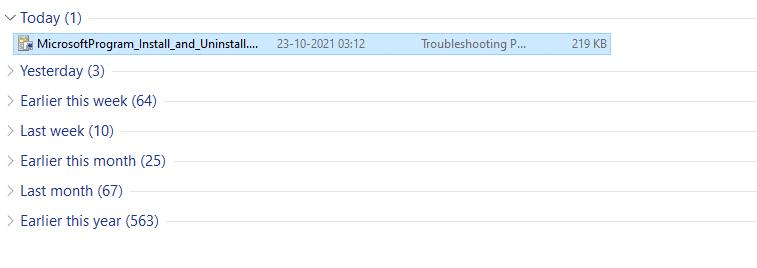
3. 程序安装和卸载疑难解答将解决您在卸载程序时遇到的问题。 点击“下一步”,然后按照屏幕上的指示安装文件。
4. 在提示下选择“卸载”,并回答“在安装或卸载程序时是否遇到问题?”

5. 软件将检查注册表是否有相关问题。
6. 选择您要卸载的程序。 如果没有看到您的程序,选择“未列出”并点击“下一步”。
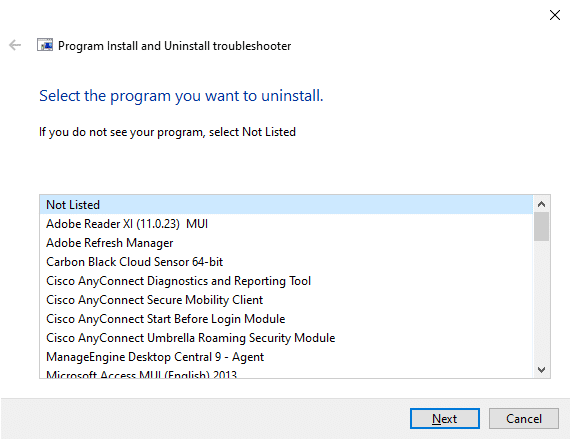
7A. 如果您现在找到了您的程序,请按照屏幕上的说明卸载该软件。
7B. 如果您仍然找不到您的程序,系统会要求您提供产品代码。 您可以在 MSI 文件的属性表中找到产品代码。 获取代码后,按照屏幕上的说明卸载软件。
方法四:删除 Appdata
即使您已经从电脑中卸载了 Wondershare,一些残留文件仍然可能隐藏在您的文件夹中,从而影响电脑性能。 要删除这些文件,请按照以下步骤操作:
1. 同时按下 Windows 键 + E 键,打开文件资源管理器。
2. 导航到 C:Program Files (x86)Wondershare 或 C:Program Files (x86) Common Files Wondershare,并删除文件夹中的所有文件。
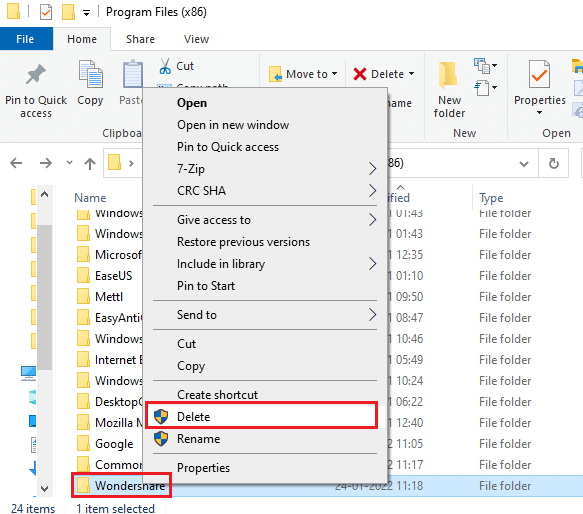
3. 再次导航到 C:ProgramDataWondershare,并删除文件夹中的所有文件。
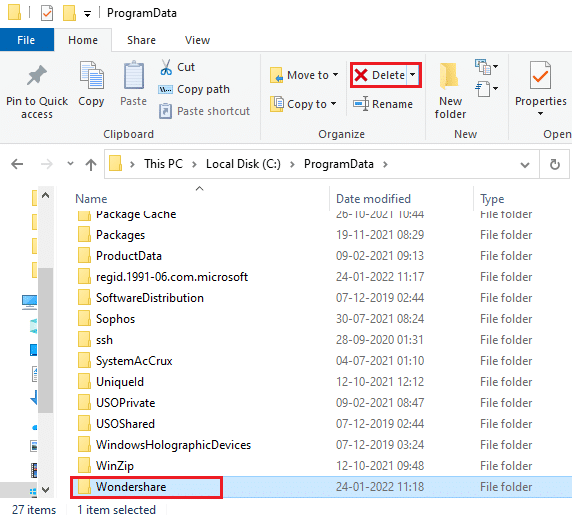
4. 点击 Windows 键,并输入 %appdata%。
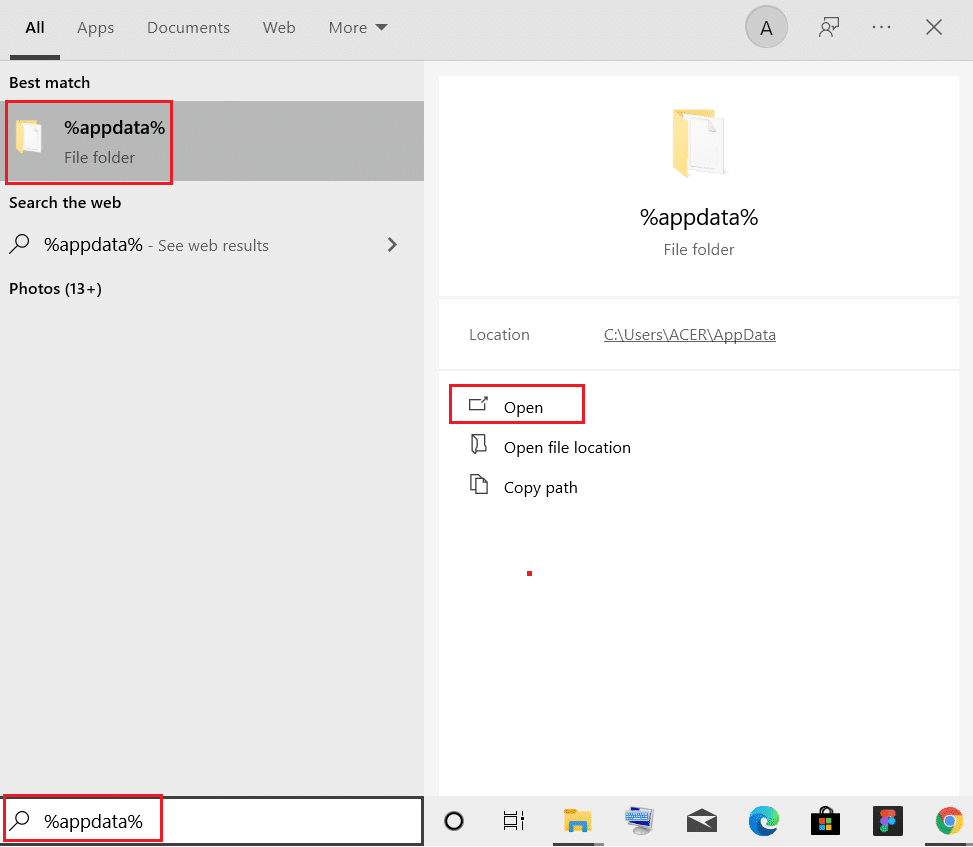
5. 选择“AppData Roaming”文件夹,并导航到 Wondershare 文件夹。
6. 右键点击并删除它。
7. 再次点击 Windows 搜索框,并输入 %LocalAppData%。

8. 使用搜索菜单找到 Wondershare 文件夹,并将其删除。
至此,您已成功地从系统中删除了 Wondershare 软件的所有残留文件。请确保在完成此步骤后重启电脑。
方法五:删除注册表项
尽管您已经从电脑中删除了 Wondershare Helper Compact 的安装文件和残留数据,还需要删除注册表项。您可以使用在线注册表清理器或手动删除与该软件对应的注册表项。在处理注册表项时务必谨慎,因为微小的更改都可能对电脑性能产生巨大影响。
1. 同时按下 Windows 键 + R 键,打开运行对话框。
2. 在框中输入 regedit,然后按 Enter 键。
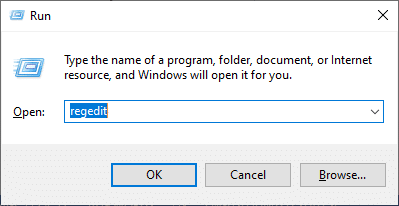
3. 导航到以下位置并搜索 Wondershare。
HKEY_CURRENT_USER > SOFTWARE HKEY_LOCAL_MACHINE > SOFTWARE HKEY_USERS > DEFAULT > Software
4. 在这些路径中找到并右键点击 Wondershare 文件夹,然后选择“删除”选项。
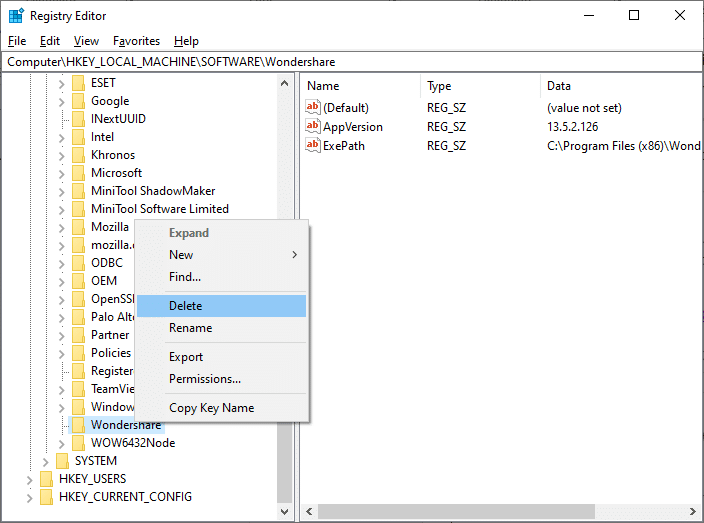
5. 确认提示,是否确定要永久删除此密钥及其所有子密钥? 点击“是”。
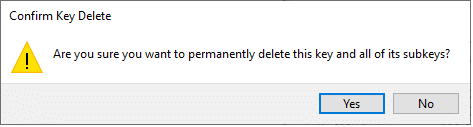
6. 重启电脑以使更改生效。
至此,您已成功地从电脑中删除了所有的注册表项。
方法六:运行恶意软件扫描
现在,您已经删除了 Wondershare 软件的可执行文件、残留文件、注册表项和程序文件。为了删除 Wondershare 可能残留的威胁文件,建议您对电脑进行恶意软件扫描。请按照以下步骤进行操作:
1. 同时按下 Windows 键 + I 键,打开“设置”。
2. 点击“更新和安全”。

3. 在左侧窗格中,选择“Windows 安全中心”。
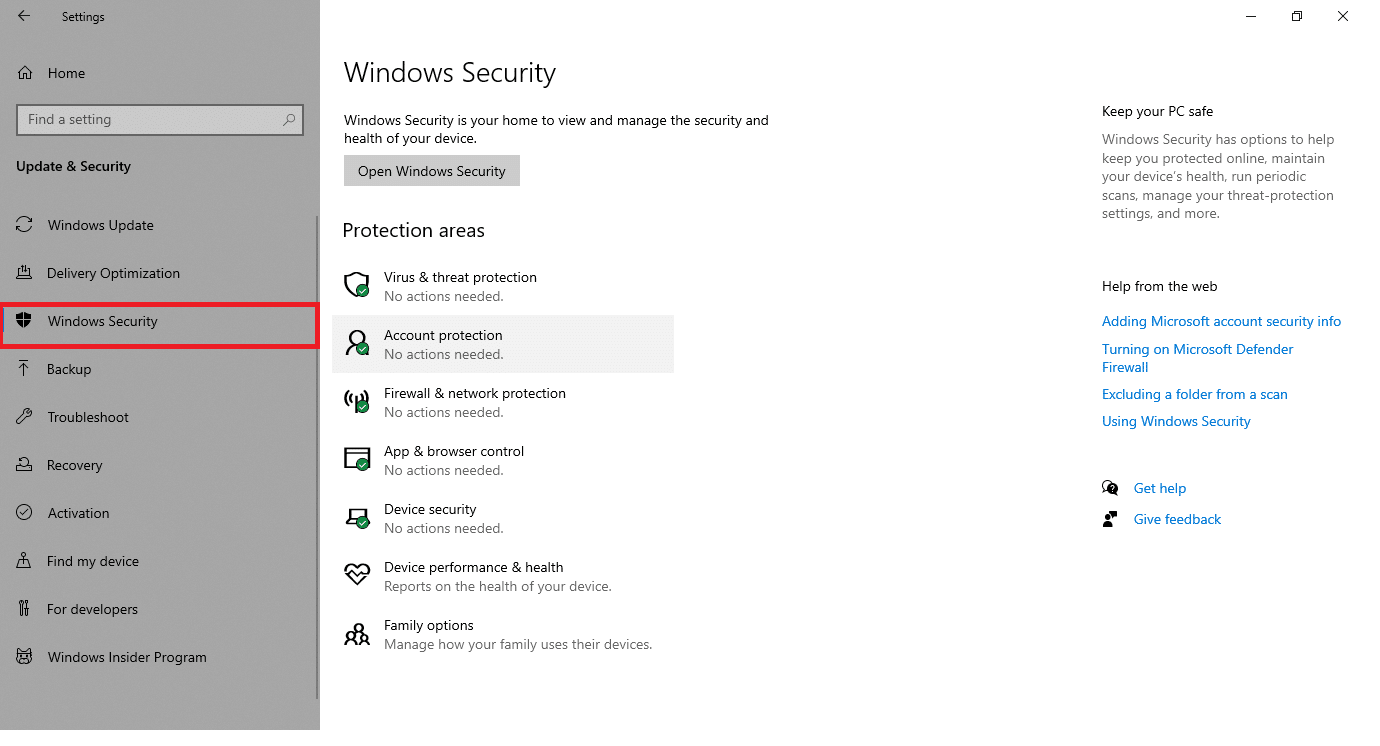
4. 点击右侧窗格中的“病毒和威胁防护”选项。
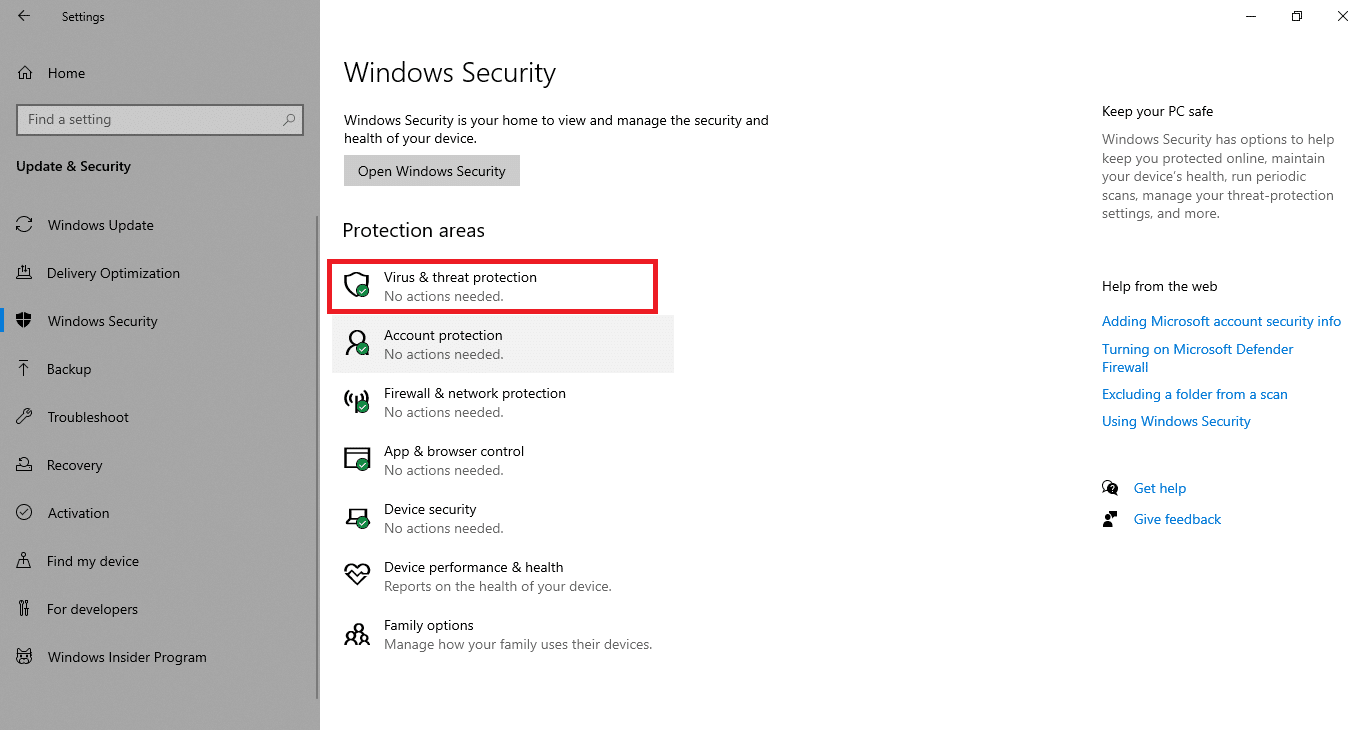
5. 点击“快速扫描”按钮,查找恶意软件。
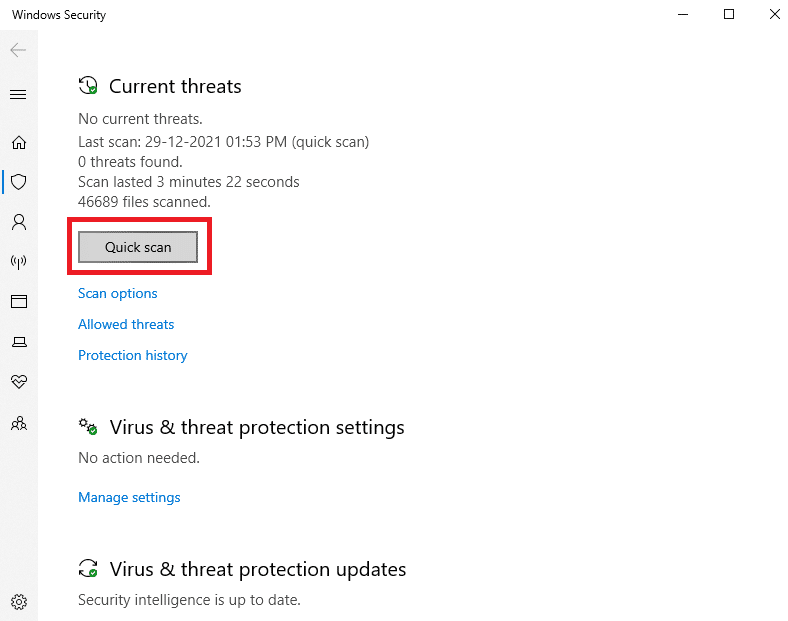
6A. 扫描完成后,将显示所有威胁。点击“当前威胁”下的“开始操作”。
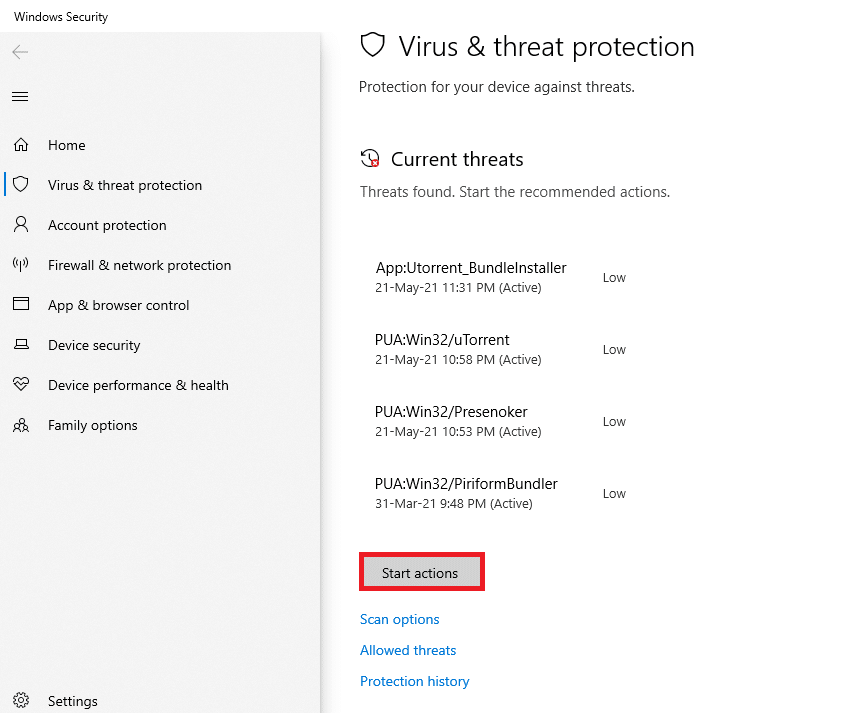
6B. 如果您的设备没有威胁,将会显示“没有当前威胁”的警告。
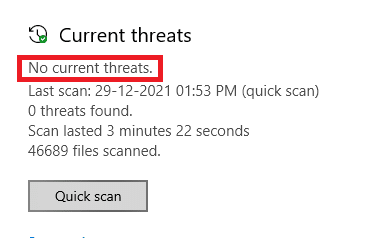
最后,扫描过程完成后,Microsoft Windows Defender 将删除剩余 Wondershare 软件的所有威胁文件。
方法七:使用系统还原点
此方法不仅是一种故障排除方法,也是您在电脑上安装任何软件之前应该遵循的基本步骤。即使出现问题,它也能帮助您的电脑远离麻烦。在安装任何应用程序之前,最好创建系统还原点。如果需要运行一些不正常的东西,您可以随时将电脑恢复到之前的状态。如果您之前创建了系统还原点,请按照以下说明从电脑中完全摆脱 Wondershare Helper Compact。
第一步:创建系统还原点
注意:建议您在安装任何软件之前创建系统还原点,而不是在安装之后创建。
1. 点击“开始”,输入“还原点”,然后按 Enter 键。
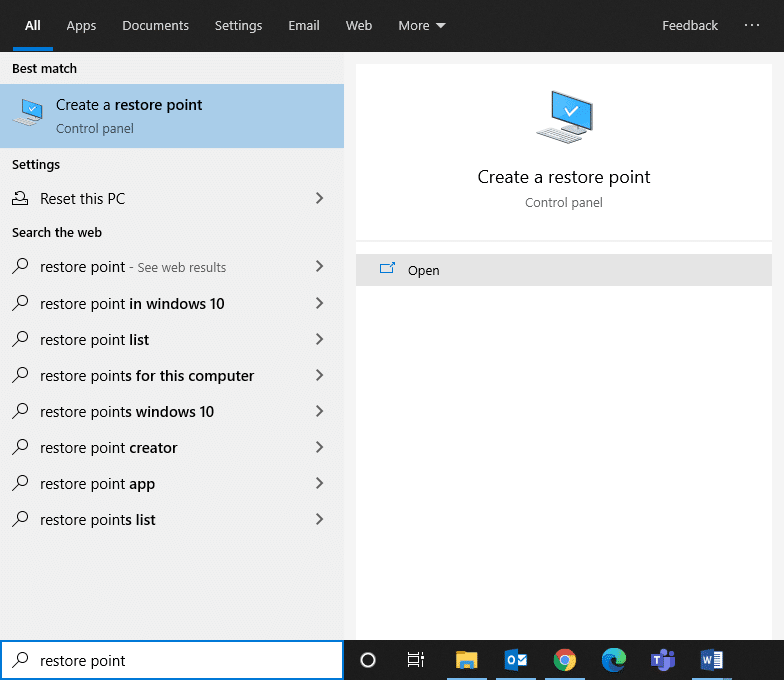
2. 切换到“系统保护”选项卡,然后点击“创建…”按钮。
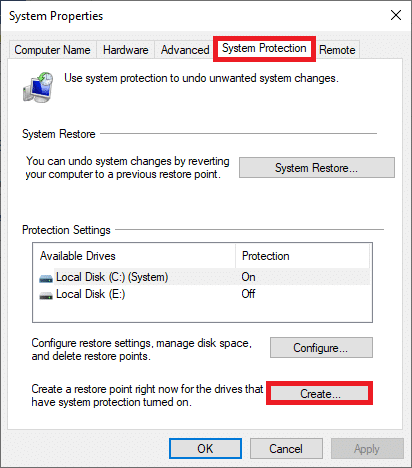
3. 输入描述信息,以便识别还原点。当前的日期和时间会自动添加。
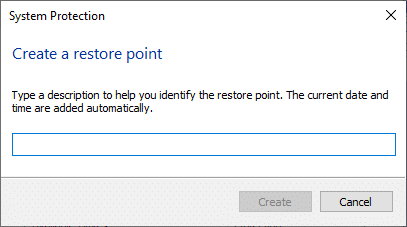
4. 等待几分钟,一个新的还原点将被创建。
5. 最后,点击“关闭”按钮退出窗口。
如果由于任何错误或损坏的文件需要将系统恢复到初始状态,请按照以下步骤操作。
第二步:使用系统还原
幸运的是,如果您在安装 Wondershare Video Converter 之前创建了还原点,您可以将电脑恢复到之前的状态,以彻底卸载 Wondershare Helper Compact。
注意:在执行以下步骤之前,请将系统引导至安全模式。有时,由于系统错误和驱动程序错误,您可能无法正常运行系统还原。在这种情况下,请将系统引导至安全模式,然后再执行系统还原。以下是如何操作的步骤:
1. 同时按下 Windows 键 + R 键,打开运行对话框。
2. 输入 msconfig,并按 Enter 键打开系统配置。
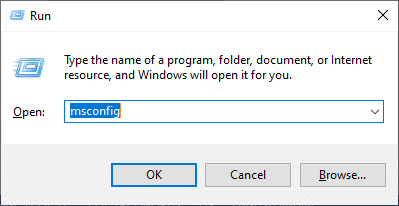
3. 在新打开的窗口中,切换到“引导”选项卡。
4. 在“引导选项”下,选中“安全引导”框,然后点击“确定”。
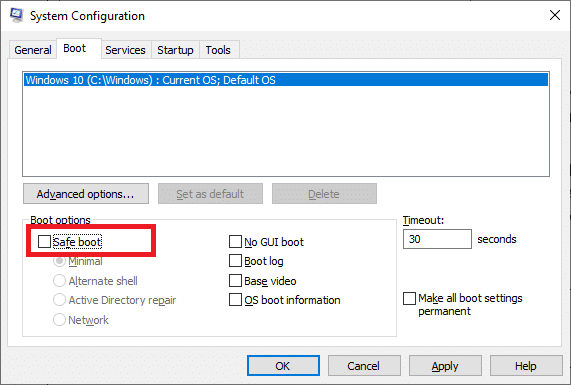
5. 屏幕上将弹出一个提示,“您可能需要重新启动电脑以应用这些更改。在重新启动之前,请保存所有打开的文件并关闭所有程序”。确认选择,然后点击“重新启动”或“退出而不重新启动”。您的系统将引导至安全模式。
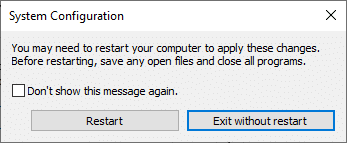
6. 按 Windows 键,输入“命令提示符”,然后点击“以管理员身份运行”。
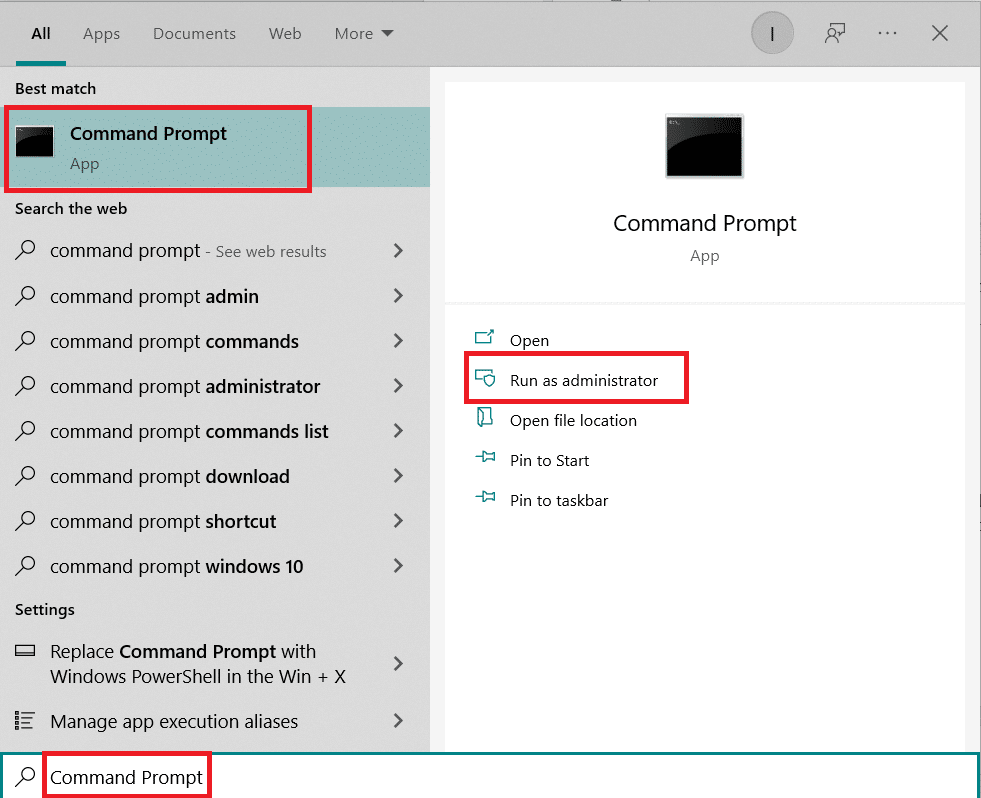
7. 输入 rstrui.exe 命令,然后按 Enter 键。
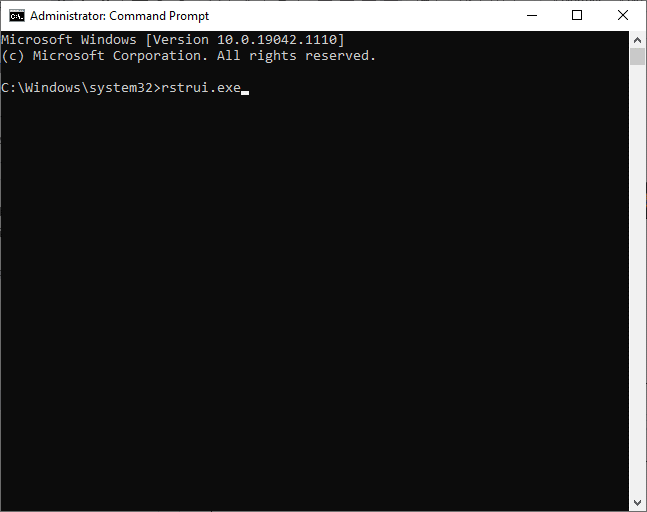
8. 系统还原窗口现在将弹出。点击“下一步”,如下图所示。
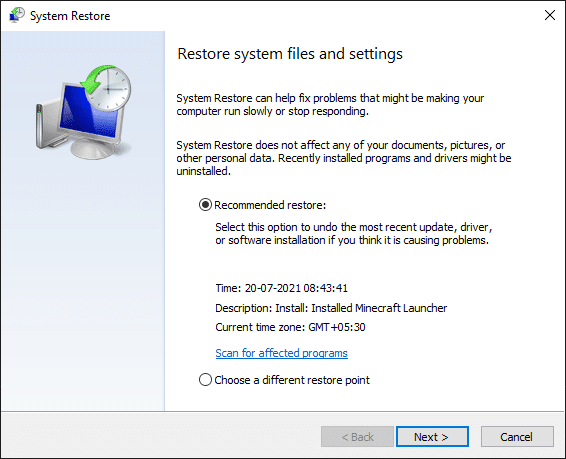
9. 最后,点击“完成”按钮以确认还原点。
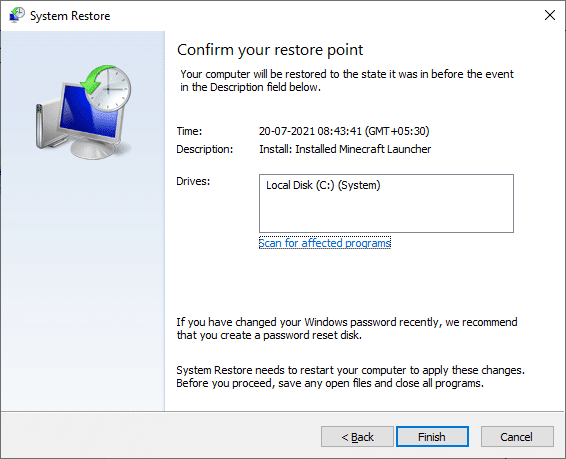
系统将恢复到之前的状态,现在请检查问题是否已解决。
***
我们希望本指南对您有所帮助,并且您已成功从电脑中卸载了 Wondershare Helper Compact。请告诉我们哪种方法最适合您。如果您对本指南感到满意,请在评论区留下您的心声。